Cách tắt phần mềm đang bị đơ Not Responding trên máy tính win 11
Lỗi phần mềm not responding là một lỗi hay gặp trên các máy tính gây nên khá nhiều phiền toái và khó chịu cho người sử dụng máy tính. Các hiện tượng là thông báo not responding hiện ra ngăn cản bạn tắt cửa sổ và thậm chí khiến máy bị treo, phải khởi động lại… cực kỳ khó chịu. Do đó hôm này tôi xin được chia sẻ đến mọi người nguyên nhân và cách sửa lỗi not responding trên máy tính windows 11 dễ nhất.
Nội dung chính
Tại sao ứng dụng không phản hồi?
Các hiện tượng ứng dụng không phản hồi bao gồm các chương trình không phản hồi hoặc bạn không thể nhấp vào bất kỳ thứ gì trong máy tính của mình.
Các lý do có thể khác nhau. Máy tính của bạn có thể bị treo hoặc không phản hồi khi không có đủ tài nguyên hệ thống, vì quá nhiều ứng dụng và dịch vụ đang chạy có thể làm chậm và thậm chí đóng băng máy tính của bạn. Và xung đột trong máy tính của bạn có thể dẫn đến sự cố, miễn là nhiễm phần mềm độc hại.
Một vài nguyễn nhân sâu xa gây ra Not Responding
- Lỗi lập trình: Trường hợp cổ điển về “vòng lặp vô hạn” trong lập trình có lẽ là ví dụ phổ biến nhất. Nếu một phép tính bị viết nhầm khiến nó không bao giờ kết thúc và trong thời gian đó Windows không có cơ hội hoạt động, ứng dụng có thể bị “treo” và không phản hồi. Là một người dùng, bạn không thể làm gì nhiều ngoại trừ việc tránh bất cứ điều gì bạn đã làm khiến ứng dụng đến thời điểm này.
- Lỗi thiết kế phần mềm: Đây là một biến thể của điểm trước, nhưng tôi nghĩ về nó như một loại vấn đề khác. Đôi khi một chương trình hiển thị thông báo lỗi trong hộp bật lên. Trong khi thông báo lỗi đó được hiển thị, cửa sổ chính của ứng dụng sẽ ngừng phản hồi cho đến khi bạn loại bỏ thông báo. Nếu hộp thông báo hiển thị ngoài màn hình hoặc phía sau cửa sổ chính của ứng dụng, nó sẽ xuất hiện như thể ứng dụng không phản hồi.
- Phần cứng: Trong một số trường hợp, phần cứng bị trục trặc có thể khiến phần mềm tương tác với nó bị lỗi theo cách khiến nó không phản hồi. Ví dụ: Do nhiệt độ CPU của máy tính laptop, PC tăng lên quá cao; Ram của windows đầy hoặc hỏng sẽ dẫn đến thường xuyên xảy ra tình trạng Not Responding.
- Trình điều khiển phần cứng: Tất cả phần cứng trên hệ thống của bạn theo một cách nào đó được điều khiển bởi phần mềm. Nếu phần mềm đó có lỗi, ngay cả khi phần cứng hoạt động bình thường, kết quả có thể là ứng dụng bị treo. Nếu tình trạng treo máy có vẻ liên quan đến việc tương tác với một thiết bị cụ thể, bạn nên đảm bảo rằng bạn có trình điều khiển mới nhất cho thiết bị đó – chưa kể đến các bản cập nhật mới nhất cho Windows.
- Phần mềm độc hại: Cho dù là cố ý hay đơn giản vì nó được viết kém, phần mềm độc hại có thể khiến các chương trình khác hoặc chính Windows không phản hồi. Đảm bảo rằng phần mềm bảo mật của bạn đang chạy và cập nhật.
Cách tắt phần mềm đang bị Not Responding
Cách 1: Các bạn sẽ đóng ứng dụng bị đơ bằng cách ấn chuột phải vào ứng dụng đang bị Not Responding ở thanh taskbar và chọn Close Window hoặc Close all windows. Sau đó chương trình sẽ hiện Troubshoot để tìm nguyên nhân phần mềm bị lỗi thì bạn nhấn Cancel.
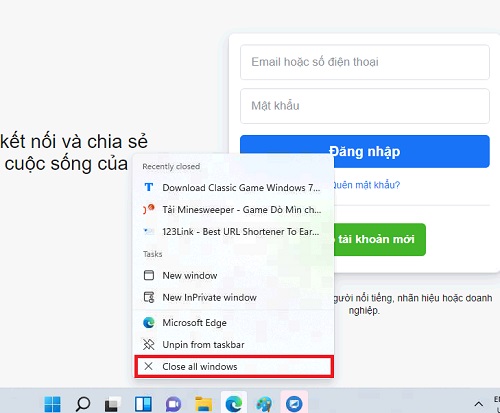
Cách 2: Trường hợp dùng cách 1 không thành thì còn có một bộ phím tắt toàn năng cực kỳ hữu dụng để lập tức đóng một phần mềm đang chạy trên máy tính của bạn đó là tổ hợp phím Alt + F4.
Cách 3: Nếu như 2 cách trên mà vẫn không tắt được phần mềm đang bị đơ của bạn thì bạn hãy ấn tổ hợp phím Ctrl + Shift + Esc để mở chương trình khởi chạy Task Manager. Ngoài ra bạn ấn chuột phải vào biểu tượng cửa sổ windows ở taskbar rồi chọn dòng Task Manager cũng được.
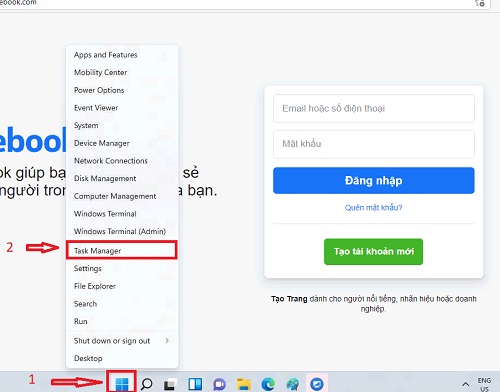
Sau đó trình khởi chạy hệ thống này hiện ra thì các bạn ấn chuột phải vào phần mềm đang bị Not Responding rồi chọn mục End task để đóng nó. Hoặc cũng có thể ấn chuột trái vào phần mềm đó rồi chọn End task phía dưới góc phải.
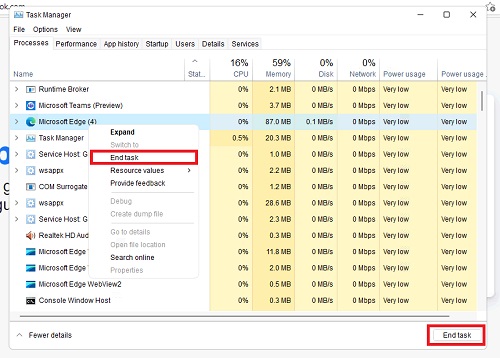
Cách 4: Hầu như sau cách 3 ở trên thì hoàn toàn có thể đóng được phần mềm bị đơ rồi. Nếu hi hữu trường hợp bạn không đóng được thì còn phương án cuối cùng hơi mất thời gian. Đó là các bạn sẽ khởi động lại máy tính của bạn là xong.
Tương tự: Sửa lỗi taskbar bị đơ, treo, mất biểu tượng trên windows 11 start menu
Để khởi động lại máy tính các bạn nhán nút Reset trên thân máy tính hoặc nhấn giữ nút bật máy tính khoảng 5 giây. Máy tính sẽ tự tắt và bạn có thể bật lại.
Vừa rồi là 4 cách tắt phần mềm bị lỗi Not Responding trên windows 11 cực dễ dàng. Chúc các bạn thực hiện thành công để tránh phiền toái và đừng quên dựa vào mục Một vài nguyên nhân sâu xa gây ra Not Responding phía trên ở mục 2 để khắc phục nhé.
- Cách chỉnh và bật tắt âm lượng loa trên Windows 11
- Cách đặt báo thức và hẹn giờ trong Windows 11 laptop PC
- 5 cách chụp màn hình máy tính, laptop Windows 11, 10 và 7 thần tốc
- Cách đổi biểu tượng chuột trên Windows 11, 10, 7 hàng độc lạ
- Sửa lỗi biểu tượng loa có dấu X màu đỏ, không có âm thanh Windows 11 và win 10

Nguyễn Duy Kỳ18/11/2025 Wiki 0

Nguyễn Duy Kỳ21/10/2025 Hệ điều hành Windows 0

Nguyễn Duy Kỳ21/10/2025 Hệ điều hành Windows 0

Nguyễn Duy Kỳ01/10/2025 Người Nổi Tiếng 0

Nguyễn Duy Kỳ07/08/2025 Điện thoại Smartphone 0

Nguyễn Duy Kỳ07/08/2025 Điện thoại Smartphone 0